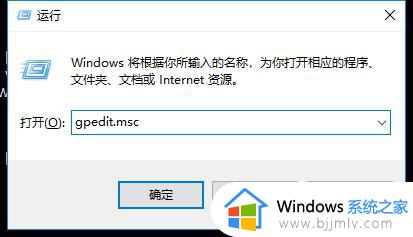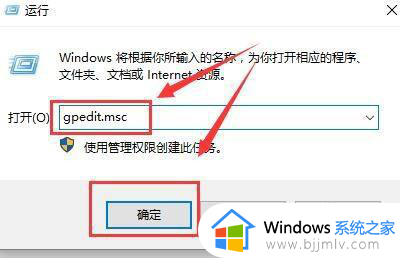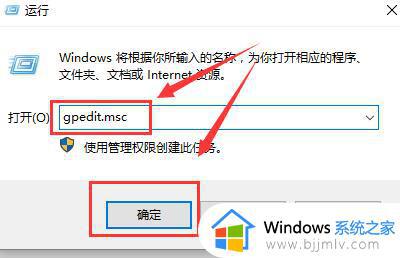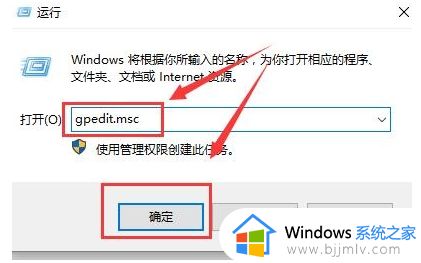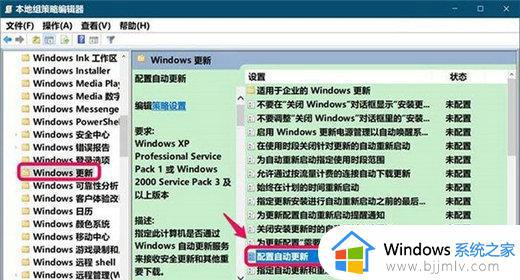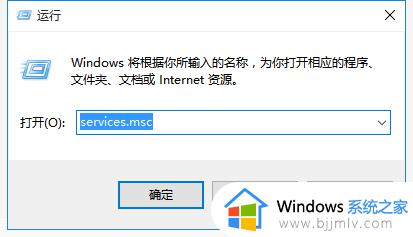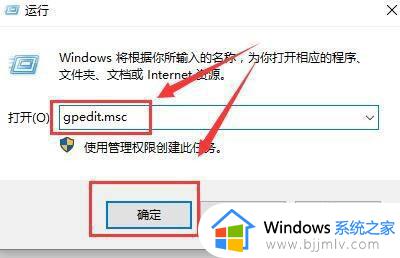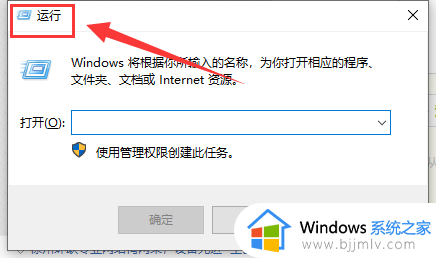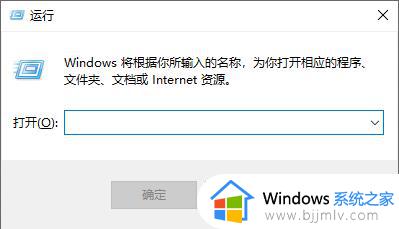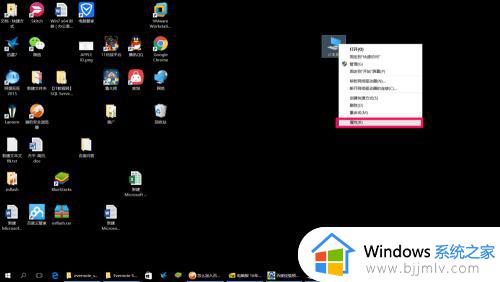组策略关闭win10自动更新的步骤 win10怎么用组策略关闭自动更新
更新时间:2024-06-11 16:26:56作者:qiaoyun
电脑中通常都是自带有自动更新功能的,如果后台有更新的话就会自动更新,但是很多人并不喜欢,就想要将其关闭,那么可以用组策略来关闭,很多人可能还不知道win10怎么用组策略关闭自动更新吧,带着此问题,本教程这就给大家介绍一下组策略关闭win10自动更新的步骤。
方法如下:
1、使用快捷键Win+R,打开运行。
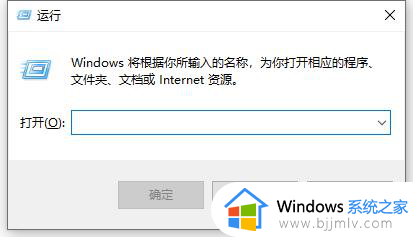
2、输入命令:gpedit.msc,打开配置组策略。
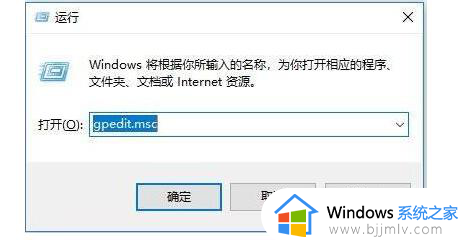
3、找到计算机配置下的【管理模板】然后找到设置下的【Windows组件】。
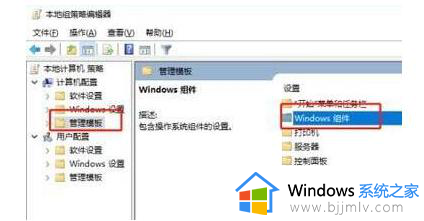
4、然后找到Windows组件下的【Windows更新】。

5、然后点击进入Windows更新找到右边的【配置自动更新】。
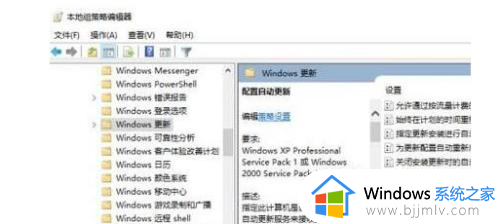
6、然后双击鼠标进入配置自动更新属性把【已禁用】选项勾上,按确定,即可关闭Windows自动更新了。
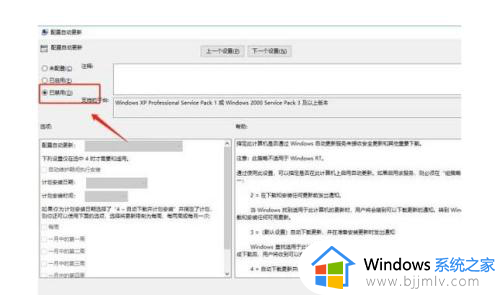
以上给大家介绍的就是win10用组策略关闭自动更新的详细方法,有需要的用户们可以学习上述方法步骤来进行操作,希望可以帮助到大家。